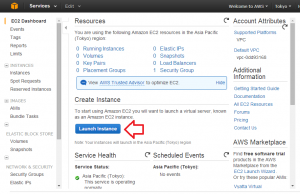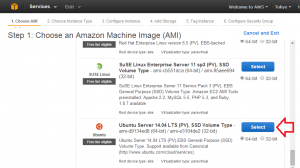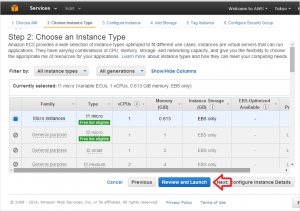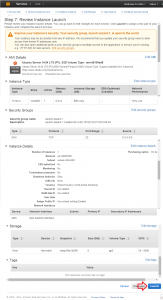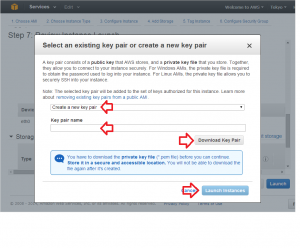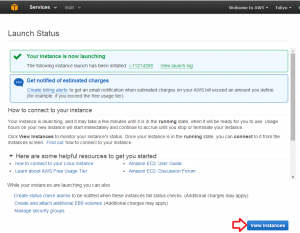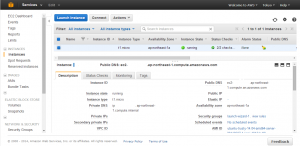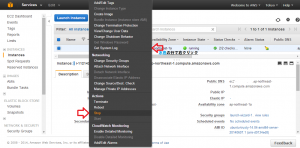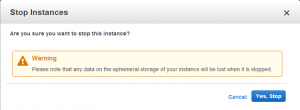OTRSのインストール
メモ書きですー
参考: https://otrs.github.io/doc/manual/admin/stable/ja/html/manual-installation-of-otrs.html
|
1 2 3 4 5 6 7 8 9 10 11 12 13 14 15 16 17 18 19 20 21 22 23 24 25 26 27 28 29 30 31 32 33 34 35 36 37 38 39 40 41 42 43 44 45 |
apt-get install \ libapache2-mod-perl2 \ libdbd-mysql-perl \ libtimedate-perl \ libnet-dns-perl \ libnet-ldap-perl \ libio-socket-ssl-perl \ libpdf-api2-perl \ libdbd-mysql-perl \ libdbd-pg-perl \ libsoap-lite-perl \ libgd-text-perl \ libtext-csv-xs-perl \ libjson-xs-perl \ libgd-graph-perl \ libapache-dbi-perl \ libtemplate-perl wget http://ftp.otrs.org/pub/otrs/otrs-4.0.5.tar.bz2 bzip2 -dc otrs-4.0.5.tar.bz2 | tar xf - mv otrs-4.0.5 /opt/otrs perl /opt/otrs/bin/otrs.CheckModules.pl apt-get install libdigest-md5-file-perl useradd -d /opt/otrs/ -c 'OTRS user' otrs usermod -G www-data otrs cd /opt/otrs/ cp Kernel/Config.pm.dist Kernel/Config.pm cp Kernel/Config/GenericAgent.pm.dist Kernel/Config/GenericAgent.pm perl -cw /opt/otrs/bin/cgi-bin/index.pl perl -cw /opt/otrs/bin/cgi-bin/customer.pl perl -cw /opt/otrs/bin/otrs.PostMaster.pl apt-get install apache2 libapache2-mod-perl2 cp /opt/otrs/scripts/apache2-httpd.include.conf /etc/apache2/conf-available/otrs.conf cd /etc/apache2 ln -s /etc/apache2/conf-available/otrs.conf /etc/apache2/conf-enable/otrs.conf ln -s /etc/apache2/mods-available/perl.load /etc/apache2/mods-enabled/perl.load /etc/init.d/apache2 restart cd /opt/otrs/ bin/otrs.SetPermissions.pl --web-group=www-data |
Browserで以下のURLにアクセス
|
1 |
http://localhost/otrs/installer.pl |
1. 右下の Next
2. 右下の 同意する
3. mysql & Create a new database for OTRS
4. mysqlのアカウント root パスワード ****
設定を確認
otrsDBのアカウント otrs パスワード *****
5. メールの設定(今回はスキップ)
スタートページ:
http://localhost/otrs/index.pl
ユーザー:
root@localhost
パスワード:
*****
OTRSの Plack化 or Starman化
http://blogs.perl.org/users/rodrigolive/2010/06/otrs-on-plack.html